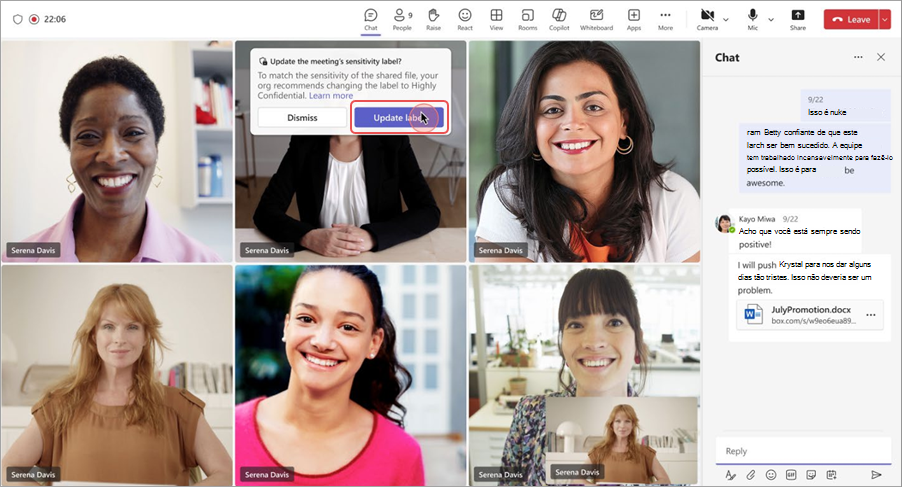Proteja os dados da sua organização em uma reunião do Teams sem limitar a produtividade usando rótulos de confidencialidade.
Observação: Atualmente, os rótulos de confidencialidade não estão disponíveis em eventos do Teams.
Atribuir rótulos de confidencialidade
Depois que o administrador de TI da sua organização configurar rótulos de confidencialidade, você poderá escolher qual nível de confidencialidade atribuir à sua reunião nas várias opções.
Para atribuir um rótulo de confidencialidade a uma reunião:
-
Selecione Calendário
-
Selecione um evento e selecione Editar
-
Em Evento, selecione Opções de reunião
-
Em Acesso à reunião
-
Selecione Aplicar.
-
Selecione Calendário
-
Selecione uma reunião ou evento.
-
Selecione Editar.
-
Na descrição da reunião, pressione e segure Ctrl e selecione Opções de reunião.
-
Em Acesso à reunião
-
Selecione Salvar.
Observação: O rótulo de confidencialidade de uma reunião pode afetar permissões de reunião, como quem pode apresentar, acessar o lobby etc.
Reuniões de canal
Rótulos de confidencialidade só podem ser aplicados a reuniões de canal para equipes que já configuraram configurações de confidencialidade.
Em uma reunião de canal, o rótulo de confidencialidade da reunião será definido automaticamente para o rótulo de conteúdo padrão do canal, se houver um. Se a equipe não tiver configurado a confidencialidade ou o rótulo de confidencialidade da equipe não tiver configurado o rótulo de conteúdo padrão, não haverá uma opção para adicionar um rótulo de confidencialidade.
Alterar rótulo de confidencialidade
Para alterar o rótulo de confidencialidade durante uma reunião:
-
Participe da reunião do Teams.
-
Selecione Mais ações
-
Em Acesso à reunião
-
Selecione Aplicar.
Para atribuir ou alterar um rótulo de confidencialidade de uma reunião existente no Outlook, abra-a no calendário do Outlook e selecione Confidencialidade. Em seguida, escolha um novo rótulo no menu suspenso.
Atualizar rótulo de confidencialidade para arquivos compartilhados
Se um arquivo com maior confidencialidade for compartilhado durante uma reunião por meio de chat de reunião ou compartilhamento ao vivo, o rótulo de confidencialidade da reunião poderá ser atualizado para corresponder à confidencialidade do arquivo.
Dependendo das políticas definidas pelo administrador de TI, o rótulo será atualizado automaticamente ou o organizador será solicitado a atualizar o rótulo de confidencialidade da reunião.
-
Se o rótulo for alterado automaticamente, você verá a alteração do rótulo na reunião.
-
Se o organizador for solicitado a atualizar o rótulo, ele receberá uma notificação no feed de atividades. Se o arquivo for compartilhado durante a reunião, ele também aparecerá na janela da reunião. Selecione Atualizar rótulo na notificação para alterar a confidencialidade da reunião.
Se o rótulo de confidencialidade de uma reunião for atualizado durante uma reunião, ninguém será removido da reunião. O rótulo atualizado só afetará as ocorrências futuras da reunião.
Observações:
-
As notificações do feed de atividades para recomendação de rótulo só têm suporte no Teams para área de trabalho e Web.
-
Se você não vir notificações de recomendação de rótulo quando arquivos confidenciais são compartilhados, sua organização pode ter habilitado atualizações automáticas de rótulo de confidencialidade. Para saber mais, entre em contato com seu administrador de TI.
Tópicos relacionados
Marca d'água para reuniões do Teams